iPad如何调手写?本章内容给大家谈谈关于遇上ipad手写键盘怎么设置的问题,我们该怎么处理呢。下面这篇文章将为你提供一个解决思路,希望能帮你解决到相关问题。
iPad如何调手写
苹果的iPad支持手写输入,可以使用Apple Pencil进行手写。以下是调整手写设置的步骤:
1. 打开你的iPad设备,并转到“设置”应用程序。
2. 点击“通用”,然后点击“键盘”。
3. 滑动屏幕向下到“键盘”下面的选项,然后按下“手写”。
4. 点击“手写”设置,你可以在这里启用或禁用草书,按单词进行输入、自动调整字体大小等选项。
5. 点击“Apple Pencil”选项,你可以设置Apple Pencil上下按钮的功能,如清除笔迹、选中文本、调整大小等等。
6. 如果你启用了“按单词进行输入”选项,则可以通过在文本中写下单词来进行输入。输入完单词后,iPad会将其转换为文本。
7. 如果你要使用Apple Pencil输入,当你在屏幕上书写时,你的字迹将自动转换为文本,并显示在文本框中。
8. 当你完成手写输入后,点击键盘区域以隐藏手写面板。
请注意,在使用手写输入之前,你需要确保你的Apple Pencil已经正确连接到你的iPad,并且你的iPad已经更新到最新版本的iOS。
ipad手写键盘怎么设置
第一:打开苹果iPad屏幕界面,找到并点击打开[设置];
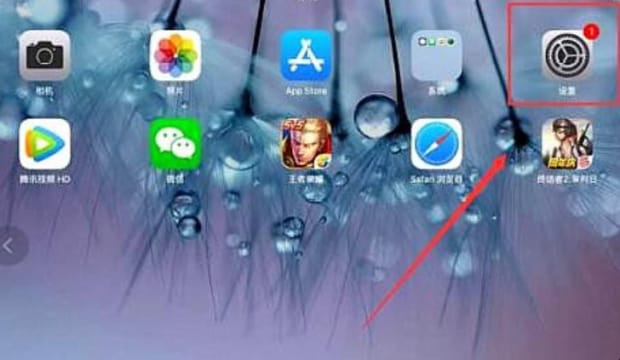
第二:进入设置界面,在“常规设置”中找到,点击打开键盘;
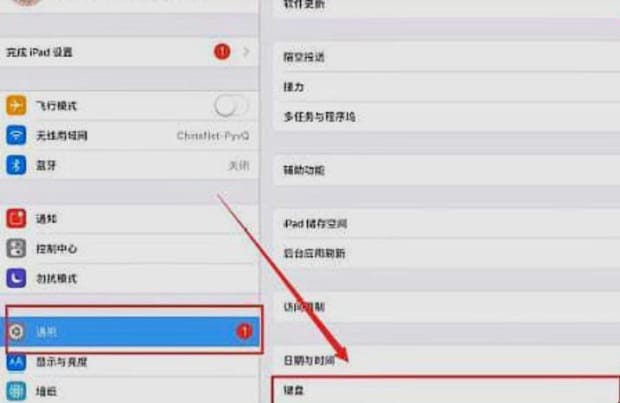
第三:在键盘设置界面,直接选择并点击打开[新增键盘…];
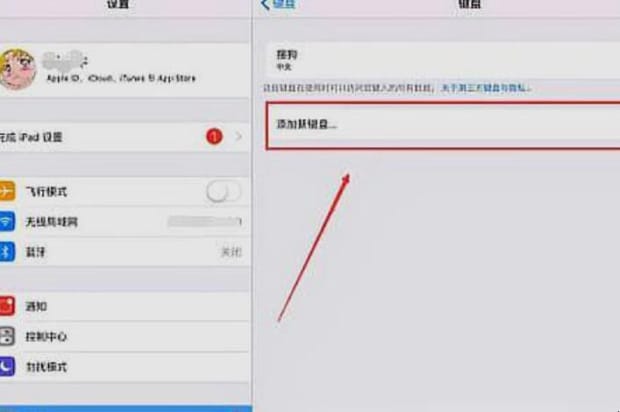
第四:在新增键盘界面中,选择并点击打开[简体中文]的第一行;

第五:在“中文(简体)”选项中,选中[手写]键盘并单击[完成];
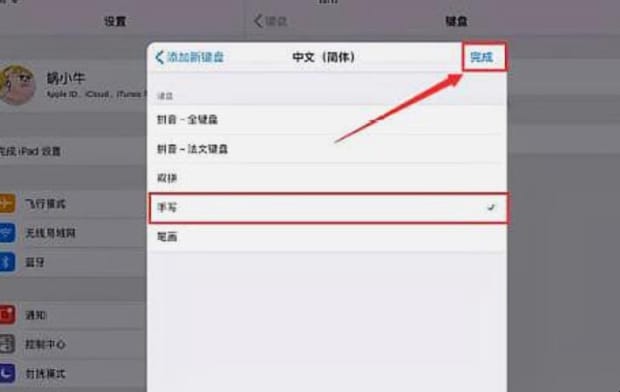
第六:这时,iPad已经成功地添加了手写键盘。
以上就是为你整理的ipad手写键盘怎么设置全部内容,希望文章能够帮你解决iPad如何调手写相关问题,更多请关注本站电脑栏目的其它相关文章!
